
Essa funcionalidade permite consultar os dados do profissional e alterar o endereço de e-mail de um profissional.
Para utilizá-la, execute os passos a seguir :
Selecione o módulo Cadastro de Profissionais e a opção Cadastro de Profissionais
O sistema apresenta lista de profissionais cadastrados.

Figura 3.1: Cadastro de Profissionais - Localizar.
Para pesquisa de profissionais nesta tela, use a Busca Direta.
De acordo com o tipo de ação que deseja executar, siga para o tópico correspondente:
Cadastro de Profissionais - Pesquisar
Clique na
opção ![]() Pesquisar na lista dos profissionais
cadastrados (Figura 3.1:Cadastro de Profissionais - Localizar).
Pesquisar na lista dos profissionais
cadastrados (Figura 3.1:Cadastro de Profissionais - Localizar).
O sistema apresenta um formulário para pesquisa de profissionais.
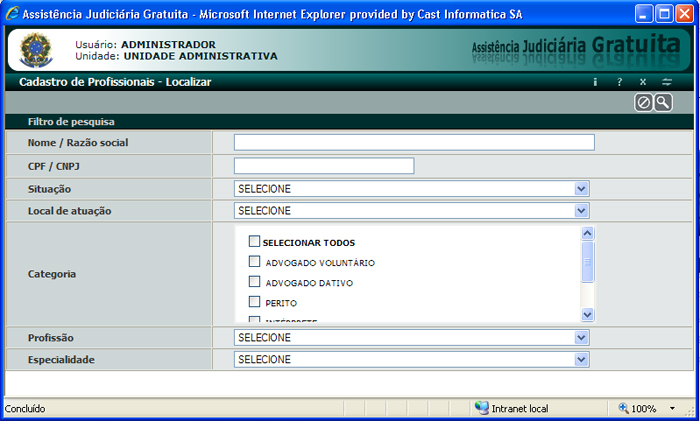
Figura 3.2: Cadastro de Profissionais - Localizar - Pesquisa avançada.
Informe pelo menos um dos campos para efetuar a pesquisa.
Clique na
opção ![]() Pesquisar para efetuar a consulta
dos dados (pelo menos um campo deve ser informado para que a pesquisa
seja realizada).
Pesquisar para efetuar a consulta
dos dados (pelo menos um campo deve ser informado para que a pesquisa
seja realizada).
Nota:
|
O sistema apresenta o resultado da pesquisa e as demais funcionalidades.
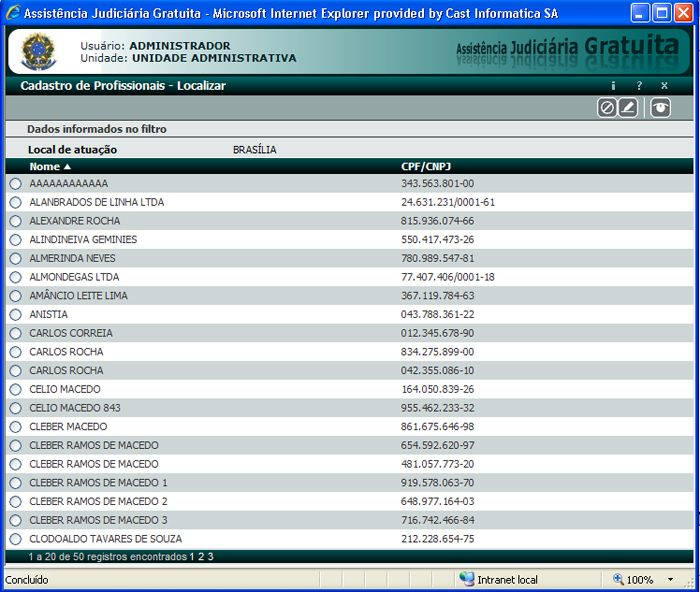
Figura 3.3: Cadastro de Profissionais - Localizar.
Nota: A seção Dados informados no filtro apresentará apenas os campos que foram informados na tela da Figura 3.2. |
De acordo com o tipo de ação que deseja executar, siga para o tópico correspondente:
Clique em
![]() Cancelar em qualquer tela da funcionalidade
para cancelar a ação.
Cancelar em qualquer tela da funcionalidade
para cancelar a ação.
Cadastro de Profissionais - Visualizar
Selecione um registro na lista dos profissionais cadastrados (Figura 3.1:Cadastro de Profissionais - Localizar).
Clique na
opção ![]() Visualizar.
Visualizar.
O sistema apresenta os dados pessoais, profissionais e fiscais do profissional selecionado.

Figura 3.4: Cadastro de Profissionais - Visualizar.
Nota: Na seção Dados pessoais para pessoa física serão apresentados os campos: Nome, CPF , Recolhe INSS, Recolhe ISS, Número NIT ou PIS/PASEP, CEP, Endereço (logradouro), Número, Complemento, Bairro, Cidade, UF, E-mail, Telefone comercial, Telefone celular e Telefone residencial. As seções Dados de recolhimento de INSS e Dados de recolhimento de ISS serão apresentadas apenas para pessoa física. Para pessoa jurídica serão apresentados os campos: Nome, CNPJ, Optante do 'Simples', CEP, Endereço (logradouro), Número, Complemento, Bairro, Cidade, UF, E-mail, Telefone comercial, Telefone celular e Telefone residencial. Estes campos são recuperados do cadastro do profissional no módulo Internet. |
Clique em
![]() Voltar para retornar à tela anterior.
Voltar para retornar à tela anterior.
Cadastro de Profissionais - Alterar
Selecione um registro na lista dos profissionais cadastrados (Figura 3.1:Cadastro de Profissionais - Localizar).
Clique na
opção ![]() Alterar.
Alterar.
O sistema apresenta os dados pessoais profissional selecionado.
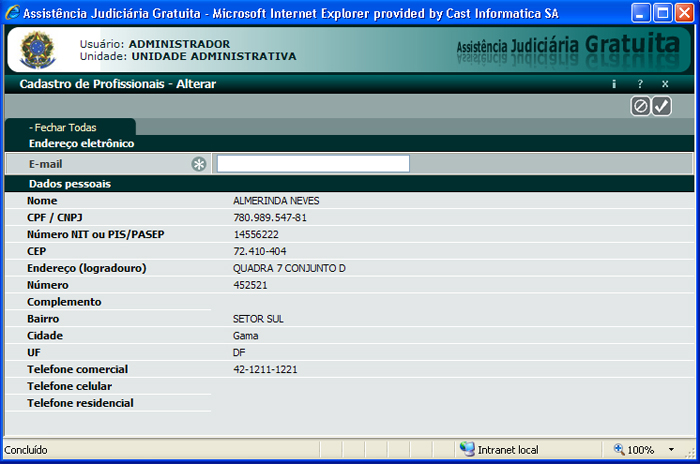
Figura 3.5: Cadastro de Profissionais - Alterar.
Informe o novo endereço de e-mail do profissional
Nota : O campo E-mail deverá ter no máximo 30 caracteres, possuir @ e no mínimo um ponto (.).
Os campos apresentados na seção Dados pessoais serão apresentados de acordo com o tipo de pessoa (física ou jurídica).
Clique em
![]() Concluir para efetuar a operação.
Concluir para efetuar a operação.
Nota: O sistema enviará uma mensagem para o antigo endereço de e-mail do profissional informando a alteração do endereço. Não é necessária a confirmação do e-mail. O texto do e-mail será recuperado do campo “Texto do aviso de alteração de e-mail do profissional ” na funcionalidade “Parâmetros do sistema”.
Para cancelar
a operação descartando os dados informados, clique em ![]() Cancelar.
Cancelar.
Desbloquear o cadastro do profissional
Selecione
o profissional que deseja desbloquear o cadastro e clique em ![]() Desbloquear.
Desbloquear.
Nota : Só poderão ser desbloqueados os profissionais que estiverem com a situação "Bloqueado".
O sistema altera a situação do cadastro para "Ativo".
Bloquear o cadastro do profissional
Selecione
o profissional que deseja bloquear o cadastro e clique em ![]() Bloquear.
Bloquear.
Nota : Só poderão ser bloqueados os profissionais que estiverem com a situação "Ativo" e não estiverem nomeados. O profissional com situação igual a “Bloqueado” só tem permissão de consulta aos seus dados na internet. Não é permitido a criação de guia de encaminhamento ou nomeação para este profissional.
O sistema altera a situação do cadastro do profissional para "Bloqueado".